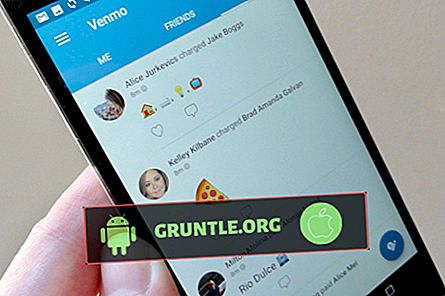Se o seu Galaxy S10 estiver preso no logotipo ou no bootloop da Samsung e não inicializar, pode ser que uma atualização esteja incorreta ou um hardware com defeito. Na maioria dos casos, o motivo está relacionado ao software; muitos desses casos podem ser corrigidos no nível do usuário. Aprenda a lidar com esse problema seguindo este guia de solução de problemas.
Antes de prosseguir, queremos lembrá-lo de que, se você estiver procurando soluções para seu próprio problema #Android, entre em contato conosco usando o link fornecido na parte inferior desta página. Ao descrever seu problema, seja o mais detalhado possível para que possamos identificar facilmente uma solução relevante. Se puder, inclua as mensagens de erro exatas que você está recebendo para nos dar uma ideia por onde começar. Se você já tentou algumas etapas de solução de problemas antes de nos enviar um e-mail, mencione-as para que possamos ignorá-las em nossas respostas.
Como consertar o Galaxy S10 preso no logotipo da Samsung | não inicializa ou fica preso no bootloop
O seu Galaxy S10 está preso ao logotipo da Samsung e não inicializa normalmente? Aqui estão as etapas de solução de problemas que você executa para corrigi-lo.
Preso no reparo do logotipo Samsung # 1: reinicialização forçada
Reiniciar o dispositivo normalmente é a primeira e mais fácil maneira de corrigir um problema como este. Se você ainda não tentou isso, aqui está o que você deve fazer:
- Pressione e segure os botões Power + Volume Down por aproximadamente 12 segundos ou até que o dispositivo desligue. Nota: Aguarde alguns segundos para a tela Modo de inicialização de manutenção aparecer.
- Na tela Modo de inicialização de manutenção, selecione Inicialização normal. Nota: Utilize os botões de volume para percorrer as opções disponíveis e o botão inferior esquerdo (abaixo dos botões de volume) para selecionar. Aguarde até 90 segundos para que a redefinição seja concluída.
- Se a tela Modo de inicialização de manutenção não aparecer, seu dispositivo não a possui. Simplesmente aguarde o dispositivo desligar completamente.
Forçar a reinicialização de um dispositivo geralmente é uma maneira eficaz de reiniciar um dispositivo Galaxy sem resposta ou congelado. Se você já tentou esse truque antes de entrar em contato, continue com o restante das soluções possíveis abaixo.
Preso na correção do logotipo da Samsung nº 2: desligue o dispositivo Galaxy
Se uma reinicialização forçada não mudar nada e o dispositivo ainda estiver preso no logotipo da Samsung, a próxima coisa a ser feita é desligá-lo. Se possível, desligue o telefone fazendo o procedimento regularmente, ou seja, pressionando e segurando o botão Liga / Desliga. Se o menu Energia não for exibido ou se não houver resposta no dispositivo, execute o segundo truque: aguarde o esgotamento da bateria. Ao contrário dos dispositivos mais antigos, o seu Galaxy S10 possui uma bateria não removível. A única maneira de reiniciá-lo é pressionando o botão Liga / Desliga ou executando o procedimento de reinicialização forçada. Portanto, se as duas maneiras não são factíveis, o que você pode fazer é simplesmente esperar. Felizmente, o sistema volta à sua função normal depois de reiniciar. Isso pode levar tempo se a bateria tiver carga alta no momento. Dependendo da rapidez com que o telefone perde energia da bateria, isso pode significar esperar algumas horas a vários dias. Não há como acelerar a taxa de consumo de bateria do telefone, basta aguardar. Desligar o dispositivo é um requisito para executar o restante das sugestões abaixo.
Depois que o dispositivo for desligado, ou se a bateria estiver vazia, carregue-o imediatamente por pelo menos 30 minutos. Não tente ligar o dispositivo imediatamente para carregar a bateria com energia suficiente.
Preso na correção do logotipo Samsung nº 3: Reiniciar no modo de segurança
Se o seu Galaxy S10 ainda estiver preso na tela do logotipo da Samsung, a próxima coisa que você deve tentar é reiniciá-lo no modo de segurança. Se o problema for causado por um aplicativo ruim que você instalou, o modo de segurança pode permitir que o seu S10 seja inicializado normalmente. Você pode desinstalar aplicativos para corrigir o problema.
Para reiniciar o S10 no modo de segurança:
- Desligue o seu S10. Se você não conseguir desligá-lo normalmente, deixe o telefone esgotar a bateria até desligar-se.
- Com o S10 desligado, mantenha pressionada a tecla Liga / Desliga além da tela de nome do modelo.
- Quando “SAMSUNG” aparecer na tela, solte a tecla Liga / Desliga.
- Imediatamente após soltar a tecla Liga / Desliga, mantenha pressionada a tecla Diminuir volume.
- Continue pressionando a tecla Diminuir volume até que o dispositivo termine de reiniciar.
- O modo de segurança será exibido no canto inferior esquerdo da tela.
- Solte a tecla Diminuir volume quando vir o Modo de segurança.
Se você conseguir reiniciar o telefone no modo de segurança, isso significa que você tem um aplicativo de terceiros inválido. Se você deseja identificar qual dos seus aplicativos está impedindo a inicialização do Android, use o método de eliminação. Isto é o que você precisa fazer exatamente:
- Inicialize no modo de segurança.
- Verifique o problema.
- Depois de confirmar que um aplicativo de terceiros é o culpado, você pode começar a desinstalar aplicativos individualmente. Sugerimos que você comece com os mais recentes que você adicionou.
- Depois de desinstalar um aplicativo, reinicie o telefone no modo normal e verifique o problema.
- Se o seu S10 ainda se recusar a inicializar normalmente, repita as etapas 1 a 4.
Preso na correção do logotipo Samsung # 4: Inicialize no modo de recuperação
O procedimento no modo de segurança será útil apenas se um aplicativo de terceiros for o causador do problema. Se o motivo estiver no software, reiniciar no modo de segurança pode não ter nenhum efeito. Nesse caso, considere reiniciar o dispositivo no modo de recuperação. Nesse modo, há duas coisas que você pode fazer. Se você conseguir inicializar com êxito neste modo, a primeira coisa que você deve fazer é limpar a partição de cache. Se isso não ajudar, prossiga com a redefinição de fábrica.
Para inicializar no modo de recuperação, você deve fazer o seguinte:
- Desligue o dispositivo. Isso é importante. Se você não conseguir desativá-lo, nunca poderá inicializar no Modo de Recuperação. Se você não conseguir desligar o dispositivo regularmente através do botão Liga / Desliga, aguarde até a bateria do telefone descarregar. Em seguida, carregue o telefone por 30 minutos antes de inicializar no modo de recuperação.
- Pressione e mantenha pressionado o botão Aumentar volume e o botão Bixby ao mesmo tempo.
- Enquanto ainda pressiona as teclas Aumentar volume e Bixby, mantenha pressionado o botão Liga / Desliga.
- O menu da tela de recuperação será exibido. Quando vir isso, solte os botões.
Se o telefone inicializar no modo de recuperação com êxito, tente primeiro limpar a partição de cache . Se isso não funcionar, você pode redefinir o telefone de fábrica selecionando Limpar dados / redefinição de fábrica.
Preso na correção do logotipo Samsung # 5: obtenha ajuda da Samsung
Se todas as soluções acima não funcionarem, isso indica que o problema provavelmente está além da sua capacidade de correção. Certifique-se de visitar o Centro de Serviço Samsung local ou entre em contato com ele para definir o compromisso de reparo.
Envolver-se conosco
Se você é um dos usuários que encontra um problema no seu dispositivo, informe-nos. Oferecemos soluções para problemas relacionados ao Android gratuitamente. Se você tiver um problema com o seu dispositivo Android, basta preencher o pequeno questionário neste link e tentaremos publicar nossas respostas nas próximas postagens. Não podemos garantir uma resposta rápida. Portanto, se o seu problema for sensível ao tempo, encontre outra maneira de resolvê-lo.
Se você acha esta publicação útil, ajude-nos a espalhar a notícia para seus amigos. O GRUNTLE.ORG também tem presença em redes sociais, então você pode querer interagir com a nossa comunidade nas nossas páginas do Facebook e Twitter.

![Como corrigir o erro de "Umidade detectada" do Galaxy S10 [guia de solução de problemas]](https://cdn.gruntle.org/files/3251/3251-min.jpg)


![Como corrigir um aplicativo de câmera do iPhone 8 que fica travando [guia de solução de problemas]](https://cdn.gruntle.org/files/6640/6640-min.jpg)